El sensor de proximidad no funciona correctamente
Al hablar por teléfono con el dispositivo pegado al oído, la pantalla se apaga automáticamente, que es la respuesta natural del sensor de proximidad. Si algo bloquea el sensor de proximidad, la pantalla táctil se bloquea automáticamente (la pantalla se apaga) y se desbloquea al activarla. Esto evita interacciones no deseadas durante una llamada y conserva la batería.
Antes de probar las siguientes recomendaciones, asegúrate de comprobar que el software de su dispositivo y las aplicaciones relacionadas estén actualizadas a la última versión. Para actualizar el software de tu dispositivo móvil, sigue estos pasos:
Paso 1. Accede a Ajustes > Actualización de software.
Paso 2. Pulsa sobre Descargar e instalar.
Paso 3. Sigue las instrucciones en pantalla.
Principio y ubicación del sensor de proximidad
Un sensor de proximidad consta de un componente emisor y receptor de luz. Los rayos infrarrojos del componente emisor de luz analizan la luz reflejada por los objetos físicos y miden la distancia entre el objeto y el dispositivo.
Aunque cada modelo es diferente, en general, el sensor de proximidad está situado en la parte superior frontal de la pantalla. La serie Galaxy S21 cuenta con una pantalla infinita con un bisel minimizado, de manera que el sensor de proximidad está situado internamente, en la parte superior interior de la pantalla.
Nota: En modelos con sensores de proximidad ubicados internamente en la parte posterior de la pantalla, estos pueden activarse y emitir una luz intermitente que puede aparecer débilmente en la parte superior de la pantalla. Ten en cuenta que no se trata de un problema de rendimiento o con la pantalla.
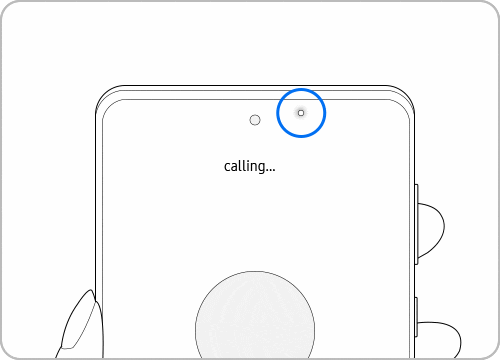
Si el sensor de proximidad no funciona
Los sensores de proximidad en modelos posteriores a la serie Galaxy S5 no se pueden encender ni apagar. Si el sensor de proximidad no funciona correctamente, comprueba lo siguiente.
Comprobación 1. Cómo configurar [Doble pulsación enciende pantalla]
Si la pantalla no se enciende durante o después de las llamadas, apaga la función Doble pulsación enciende pantalla.
Comprobación 2. Limpiar el sensor con un paño suave
El sensor de proximidad está situado en la parte superior del teléfono, aunque la posición exacta varía según el modelo. Limpia la parte frontal del dispositivo con un paño suave y limpio.
Nota:
- Es posible que el sensor de proximidad no funcione correctamente debido a la electricidad estática del cabello o accesorios como protectores de pantalla.
- Al hablar por el altavoz o mediante auriculares Bluetooth, el sensor de proximidad se desactivará. La función de pantalla de bloqueo (pantalla apagada) no funcionará para poder usar la pantalla durante la llamada. El sensor de proximidad funcionará en llamadas que no se realicen a través del altavoz o Bluetooth.
Comprobación 3. Diagnosticar problemas con el sensor de proximidad desde la aplicación Samsung Members
Comprobación 4. Eliminar todos los accesorios
Las fundas, adhesivos o protectores de pantalla de cristal de otros fabricantes pueden bloquear el sensor y deberías retirarlos. Es recomendable utilizar solo accesorios autorizados por Samsung.
Comprobación 5. Reiniciar el teléfono
Cuando hayas terminado la llamada, reinicia el teléfono deslizando el dedo hacia abajo desde la parte superior del teléfono con dos dedos para abrir los Ajustes rápidos. Toca el icono de Encendido. Toca Reiniciar y, luego, vuelve a tocar Reiniciar.
Nota: Las capturas de pantalla y el menú del dispositivo pueden variar en función del modelo del dispositivo y de la versión de software.
Code to Open Chat Window & Covid hash link
Gracias. Nos alegramos de haberte ayudado. Tus respuestas nos permiten dar un mejor soporte.
Por favor, responde a todas las preguntas
















_JPG$)
_JPG$)